今天小编要和大家分享的是Altium Designer,Protel相关信息,接下来我将从手把手教你用PROTEL画总线,protel99se急求大神这几个方面来介绍。

Altium Designer,Protel相关技术文章手把手教你用PROTEL画总线
有部分网友会pads (power PCB)以及PROTEL 。他们在使用过程中比较两个软件的使用方法。其中最集中的问题是PROTEL 中画总线的问题,只要一提到PADS 和PROTEL 两者的优缺点,大部分人都会说PROTEL 画总线不好用。其实不尽然,PROTEL 中画总线很简单,而且画完后不影响网络。画20 条以上速度要比PSDA 不相上下。如果画100 条以上的话那PADS 是无论如何都比不上的了。下面是具体的步骤:首先画一条线。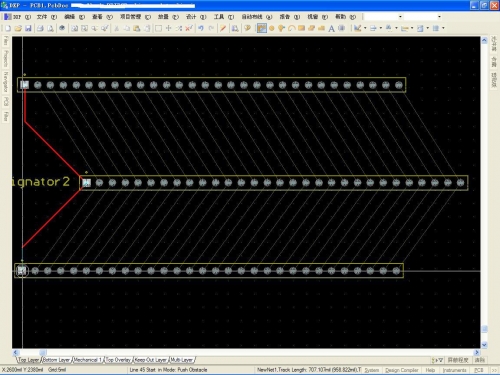
在使用快捷键 “S” “N” 选中网络,如下图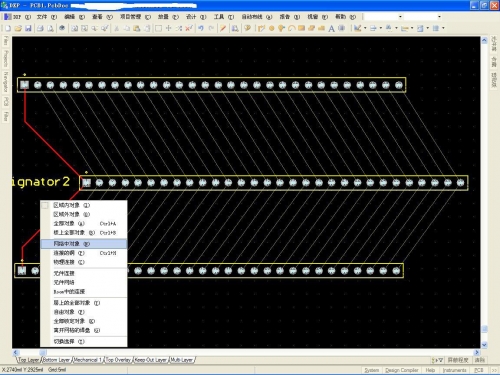
然后用快捷键 CTRL + C 复制 所选的线,并确定基点。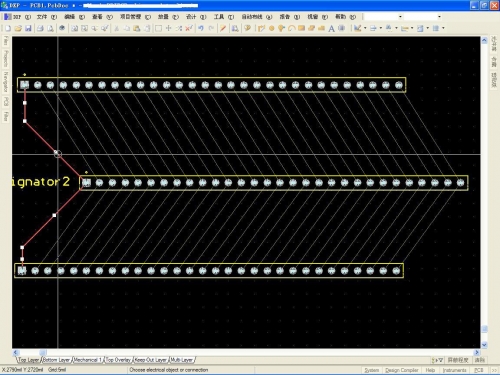
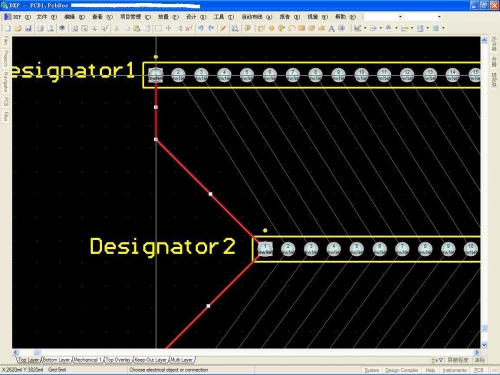
然后再“编辑”菜单里选“特殊粘贴”或者使用快捷键 “E” “A”调出特殊粘贴对话框 (不能使用工具条上的快捷图标)如图:
看到画红圈的地方吗!一定要选中 再点“粘贴阵列” 弹出如下对话框: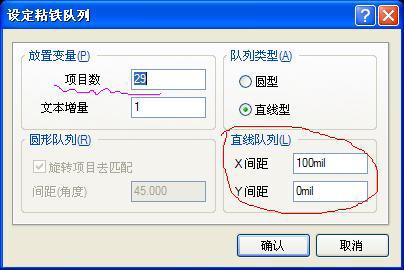 项目数 填写你要复制的总线数(一般是N-1 条,N 表示你一共有多少条总线)在“直线队列”中可根据你的实际情况填写。一般来讲DIP 封装的元件管脚间的距离是100mil 。X,Y,表示你的总线是横排还是竖排。确认吧!一下就完了。效果挺好
项目数 填写你要复制的总线数(一般是N-1 条,N 表示你一共有多少条总线)在“直线队列”中可根据你的实际情况填写。一般来讲DIP 封装的元件管脚间的距离是100mil 。X,Y,表示你的总线是横排还是竖排。确认吧!一下就完了。效果挺好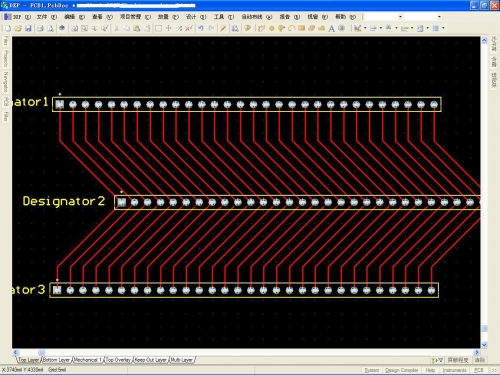 检查一下网络,没问题吧,各是各的,决不影响DRC。
检查一下网络,没问题吧,各是各的,决不影响DRC。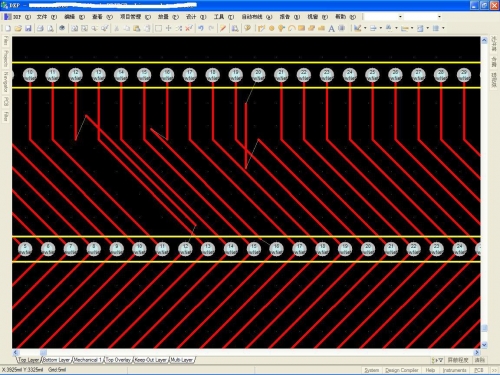
关于Altium Designer,Protel就介绍完了,您有什么想法可以联系小编。











